< この記事をシェア >
Windows PCで現在使用しているウィンドウ以外のアプリケーションのウィンドウをまとめて一括で最小化する方法です。
マウス操作だけでウィンドウを一括最小化できる便利な小ワザです。
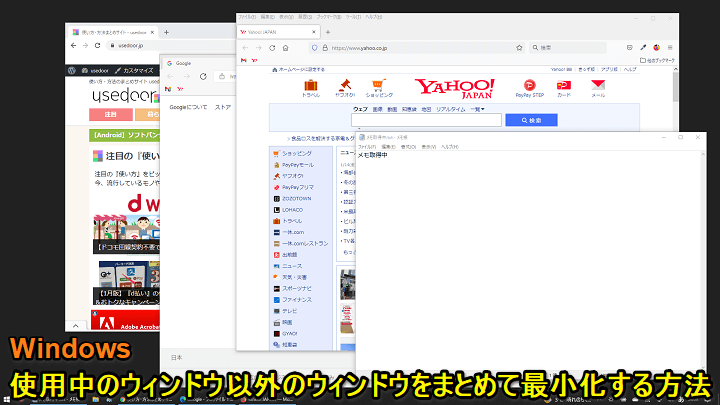
Windows PCで作業を行っていると様々なアプリケーションを開いて、デスクトップ上にたくさんのウィンドウが表示される状態になるというのは多々あると思います。
すべてのウィンドウをまとめて最小化する場合は、キーボードの「Windowsキー+D」やデスクトップ右下をクリックすることで全ウィンドウを一括最小化できます。
ただ、この操作を行うと現在利用している、今から利用しようとしていたウィンドウも最小化されることになります。
Windowsには、標準機能で現在使用しているウィンドウは画面上に残したまま、その他のアプリケーションのウィンドウをまとめて最小化するという小ワザがあります。
キーボード操作も不要でマウス操作だけで簡単に実行できます。
この記事では、Windowsでマウス操作だけで現在使用しているウィンドウ以外のウィンドウをまとめて最小化する方法を紹介します。
【Windows】現在使用中のウィンドウ以外のアプリケーションのウィンドウをまとめて最小化する方法
マウス操作だけで超簡単に他のアプリのウィンドウを閉じることができる小ワザ
残したいウィンドウの上部をマウスで掴んで左右に動かすだけ!
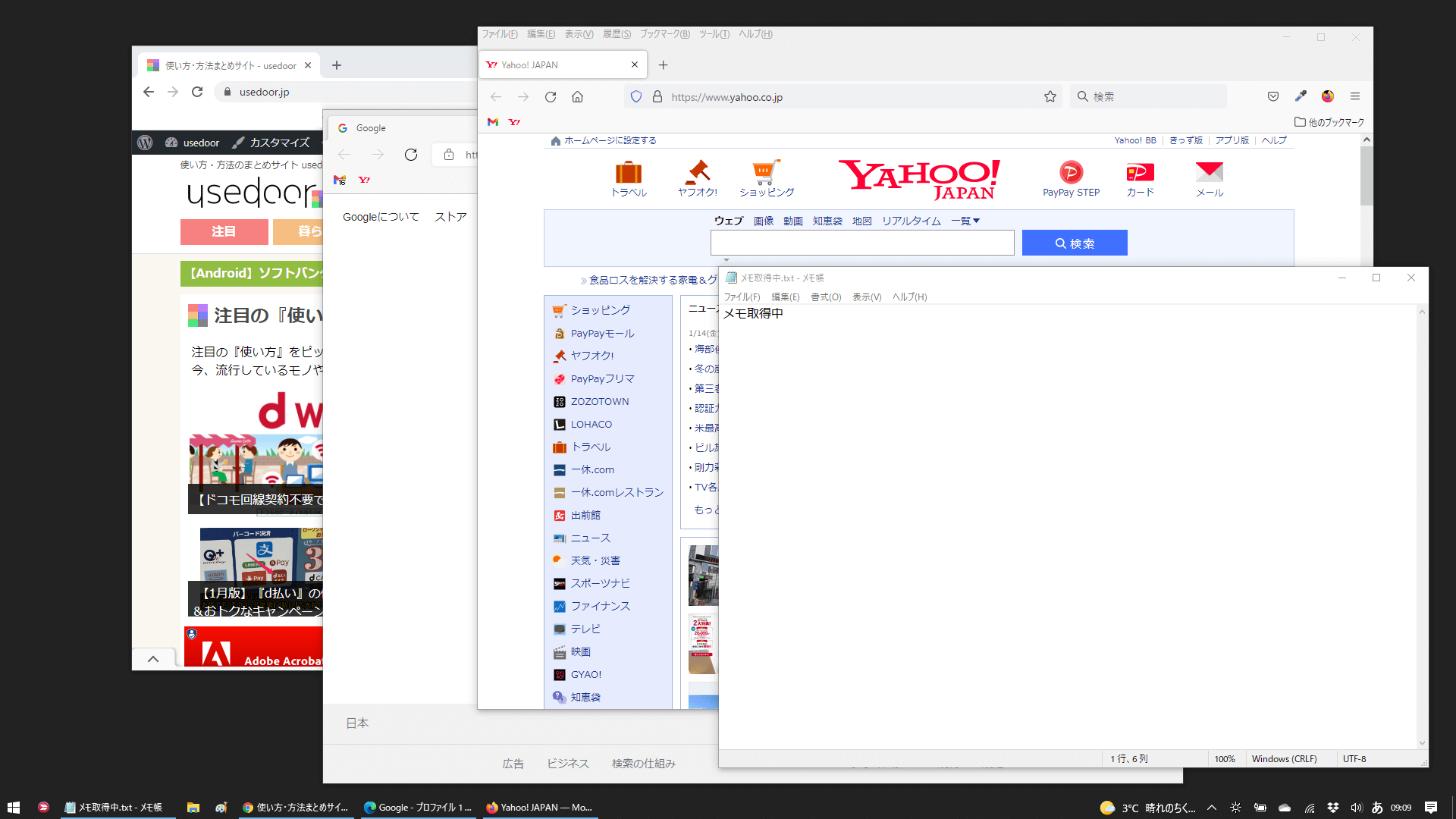
↑のようにたくさんのウィンドウが開かれた状態だとします。
このたくさん開かれたウィンドウのうち、使用しているものだけをそのまま残して他のウィンドウをまとめて最小化します。
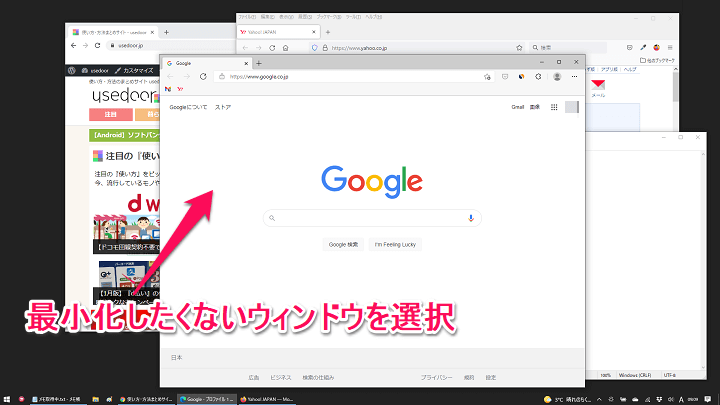
最小化しないウィンドウを選択して一番前にある状態にします。
↑の例だとChromeが対象となります。
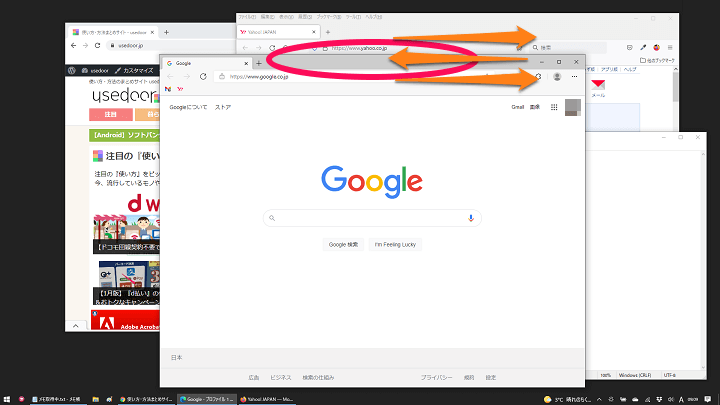
最小化しないウィンドウの上部をマウスで掴んだ状態にして左右にウィンドウを素早く2~3回くらい右左右左という感じに振ります。
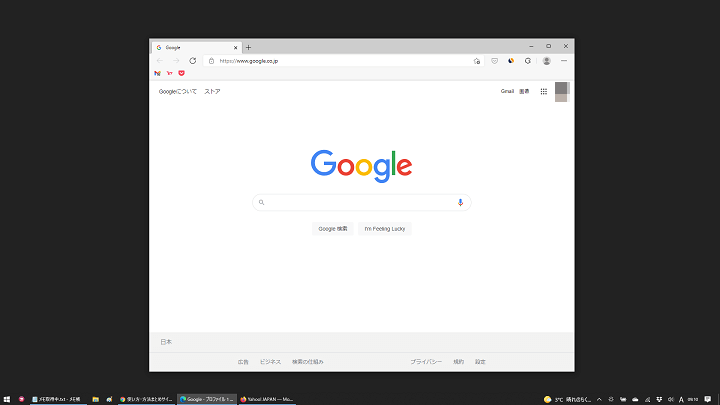
掴んで動かしたウィンドウ以外のウィンドウがまとめて一括最小化されます。
こんな感じでマウス操作だけで超簡単に使用していないウィンドウを閉じることができました。
けっこう便利な小ワザなのでWindows PCユーザーさんは覚えておくことをオススメします。
次に定番ですが、Windows上のすべてのウィンドウをまとめて全て最初かする方法も紹介します。
すべてのウィンドウを閉じてデスクトップを表示する方法
キーボードショートカット「Windowsキー+D」
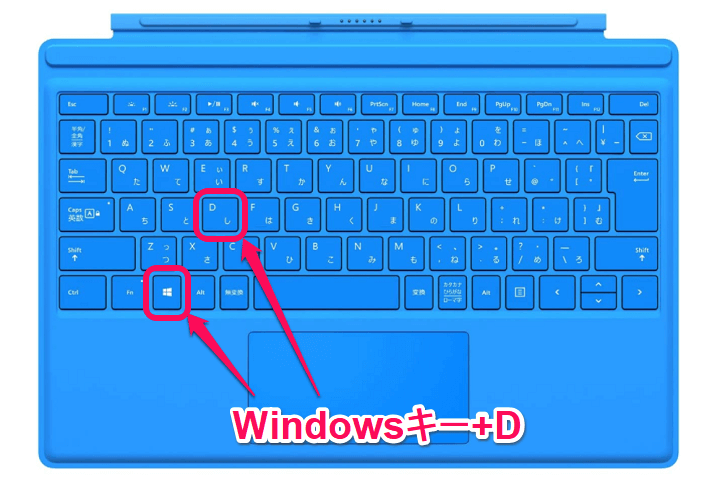
Windowsキー+D
キーボードのショートカットキーを使ってすべてのウィンドウをまとめて最小化する場合は「Windowsキー+D」で実行できます。
デスクトップ右下をクリック
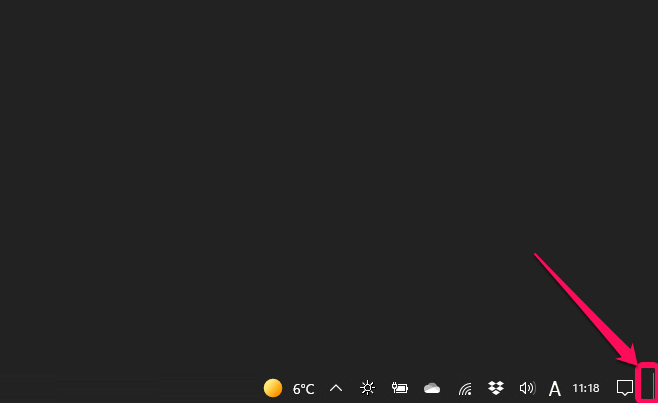
マウス操作ですべてのウィンドウをまとめて最小化する場合は、デスクトップ右下をクリックすればOKです。
なおWindows 11であれば、このデスクトップ右下クリックでの全てのウィンドウ最小化は無効化することができます。
< この記事をシェア >
\\どうかフォローをお願いします…//
この【Windows】使用中のウィンドウ以外の複数のウィンドウをまとめて最小化する方法 – マウス操作のみでウィンドウの一括最小化ができる便利な小ワザ!の最終更新日は2022年1月16日です。
記事の内容に変化やご指摘がありましたら問い合わせフォームまたはusedoorのTwitterまたはusedoorのFacebookページよりご連絡ください。


























